- Avtor Abigail Brown [email protected].
- Public 2023-12-17 07:00.
- Nazadnje spremenjeno 2025-01-24 12:24.
Morda boste želeli ponastaviti omrežni usmerjevalnik, če se ne morete spomniti skrbniškega gesla, ste pozabili varnostni ključ za brezžično omrežje ali odpravljate težave s povezljivostjo.
Naslednji postopek ni enak ponovnemu zagonu usmerjevalnika ali modema.
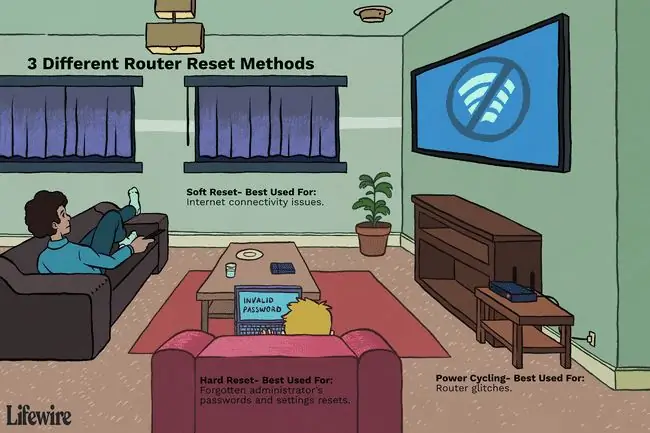
Najboljše metode za ponastavitev usmerjevalnikov
Uporabite lahko več različnih metod ponastavitve usmerjevalnika, odvisno od situacije. Običajno so priporočljive trde ponastavitve, preklapljanje in mehke ponastavitve.
Kako ponastaviti domači omrežni usmerjevalnik
Hard Reset
Ponastavitev je najbolj drastična vrsta ponastavitve usmerjevalnika in se običajno uporablja, ko je skrbnik pozabil geslo ali ključe in želi začeti znova s svežimi nastavitvami.
Nekateri proizvajalci usmerjevalnikov imajo morda prednostni način ponastavitve usmerjevalnika in nekateri načini ponastavitve usmerjevalnika se lahko razlikujejo med modeli.
Ker je programska oprema na usmerjevalniku ponastavljena na tovarniške nastavitve, strojna ponastavitev odstrani vse prilagoditve, vključno z gesli, uporabniškimi imeni, varnostnimi ključi, nastavitvami za posredovanje vrat in strežniki DNS po meri. Trde ponastavitve pa ne odstranijo ali povrnejo trenutno nameščene različice vdelane programske opreme usmerjevalnika.
Da bi se izognili težavam z internetno povezavo, odklopite širokopasovni modem iz usmerjevalnika, preden izvedete strojno ponastavitev.
Za izvedbo strojne ponastavitve:
- Ko je usmerjevalnik vklopljen, ga obrnite na stran, na kateri je gumb za ponastavitev. Gumb za ponastavitev je na zadnji ali spodnji strani.
- Z nečim majhnim in koničastim, kot je sponka za papir, 30 sekund pridržite gumb Reset.
- Spustite gumb Reset in počakajte 30 sekund, da se usmerjevalnik popolnoma ponastavi in ponovno vklopi.
Druga metoda, imenovana pravilo trde ponastavitve 30-30-30, vključuje držanje gumba za ponastavitev 90 sekund namesto 30 in jo lahko poskusite, če osnovna 30-sekundna različica ne deluje.
Power Cycling
Izklop in ponoven vklop usmerjevalnika se imenuje ciklično napajanje. Uporablja se za obnovo po napakah, ki povzročijo, da usmerjevalnik prekine povezave, kot je okvara notranjega pomnilnika enote ali pregrevanje. Varnostni cikli ne izbrišejo shranjenih gesel, varnostnih ključev ali drugih nastavitev, shranjenih s konzolo usmerjevalnika.
Za vklop in izklop usmerjevalnika:
- Izklopite napajanje usmerjevalnika. Izklopite stikalo za vklop ali izvlecite napajalni kabel.
- Pri usmerjevalnikih z baterijskim napajanjem odstranite baterijo.
Nekateri ljudje iz navade čakajo 30 sekund, vendar ni treba čakati več kot nekaj sekund med odklopom in ponovnim priklopom napajalnega kabla usmerjevalnika. Tako kot pri trdi ponastavitvi usmerjevalnik potrebuje nekaj časa po ponovni vzpostavitvi napajanja.
Mehke ponastavitve
Pri odpravljanju težav z internetno povezavo lahko pomaga ponastaviti povezavo med usmerjevalnikom in modemom. To lahko vključuje samo odstranitev fizične povezave med obema, ne pa spreminjanje programske opreme ali onemogočanje napajanja.
V primerjavi z drugimi vrstami ponastavitev mehke ponastavitve začnejo veljati skoraj v trenutku, ker ne zahtevajo ponovnega zagona usmerjevalnika.
Če želite izvesti mehko ponastavitev, odklopite kabel, ki usmerjevalnik povezuje z modemom, nato pa ga po nekaj sekundah znova priklopite.
Nekateri usmerjevalniki imajo morda drugačen način za izvedbo mehke ponastavitve:
- Poiščite gumb Prekini/poveži na konzoli. To ponastavi povezavo med modemom in ponudnikom storitev.
- Odprite konzolo usmerjevalnika. V meniju izberite Restore Factory Defaults ali kaj podobnega. Ta funkcija zamenja prilagojene nastavitve usmerjevalnika (kot so gesla in ključi) z izvirnimi tovarniškimi nastavitvami, ne da bi zahtevala strojno ponastavitev.
- Poiščite in pritisnite gumb Ponastavi varnost na zaslonu konzole Wi-Fi. To bo nadomestilo podnabor nastavitev brezžičnega omrežja usmerjevalnika s privzetimi, ostale nastavitve pa ostale nespremenjene. Natančneje, vse nastavitve imena usmerjevalnika (SSID), brezžičnega šifriranja in številke kanala Wi-Fi so razveljavljene.
Da bi se izognili zmedi glede tega, katere nastavitve se spremenijo pri varnostni ponastavitvi, se lahko lastniki Linksysa izognejo tej možnosti in namesto tega uporabijo Obnovi tovarniške privzete nastavitve.
Zamenjava usmerjevalnika
Če poskušate rešiti težavo z usmerjevalnikom tako, da ga ponastavite in to ni odpravilo težave, je morda čas, da ga zamenjate z boljšim usmerjevalnikom.






